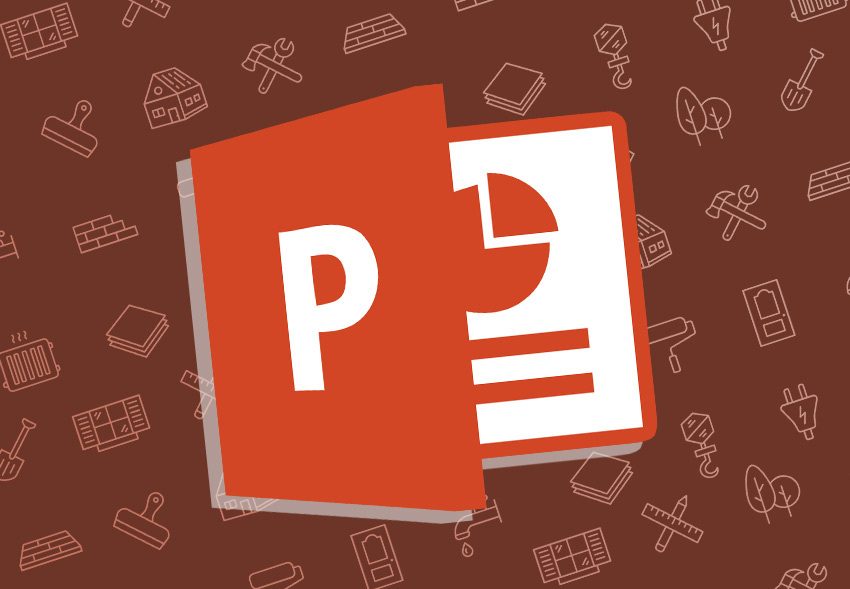لینک کردن دو پاورپوینت به هم، در بسیاری از موارد میتواند باعث شود تا فایلی که پرزنت میکنید، ترتیب بهتری داشته باشد و به بخشهای کوچکتری تقسیم شود. اما بسیاری از کاربران نمیدانند که میتوانند در یک فایل پاورپوینت، فایل دیگری را لینک کنن، به همین خاطر ما میخواهیم در این پست پرشین تولز، آموزش این کار را برایتان بگذاریم.
قبل از این که کار را آغاز کنیم، باید در نظر داشته باشید که هر دو فایل پاورپوینت باید در یک پوشه باشند و در وسط کار یا در پایان کار اگر یکی از آنها را جا به جا کنید، فایل شما دچار مشکل میشود. در این حالت شما میتوانید پاورپوینت را از طریق ایمیل یا فلش مموری به دیگران بدهید و مادامی که دو فایل در یک پوشه باشند، همه چیز به خوبی نمایش داده میشود.
انجام کار نیز به روشهای پیچیده یا پلاگین یا چیز دیگری غیر از خود پاورپوینت احتیاج ندارد. در واقع روش لینک کردن یک پاورپوینت دیگر، مثل گذاشتن یک لینک معمولی روی بخشی از پاورپوینت است و میتوان این لینک را روی هر شیء یا نوشتهای گذاشت. به این ترتیب وقتی کسی روی لینکی در پاورپوینت مبدا کلیک میکند، پاورپوینت مقصد برایش باز میشود.
حالا پله پله مراحل کار را پیش بروید. ابتدا پاورپوینت مبدا خود را باز کنید و به اسلایدی بروید که میخواهید لینک مورد نظر خود را در آن قرار دهید. حالا اگر عکس یا طرحی دارید یا میخواهید روی نوشتهای این کار را انجام دهید، انتخابش کرده و به برگه Insert بروید.
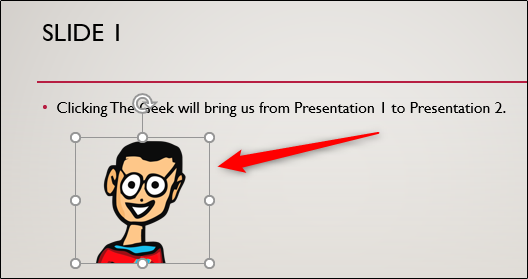
بعد از این که به برگه Insert رفتید، روی Action کلیک کنید.
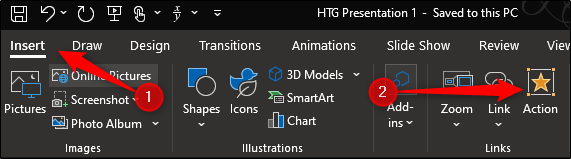
حالا در پنجرهی جدید که با عنوان Action Settings برای شما باز میشود، در برگه Mouse Click، گزینهی Hyperlink To را انتخاب کنید. وقتی این گزینه را انتخاب میکنید منوی کرکرهای برای شما باز میشود و میبینید که گزینههایی از جمله اسلاید قبلی، اولین اسلاید، URL غیره دارد، اما شما باید Other PowerPoint Presentation را انتخاب کنید تا بتوانید به پاورپوینت دیگری لینک بدهید.
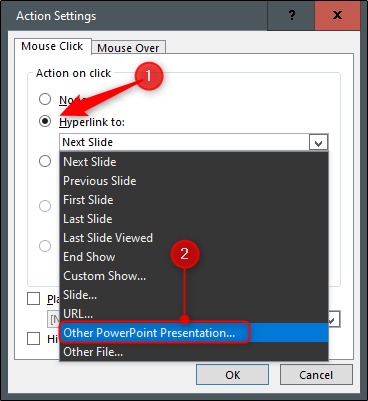
وقتی روی این گزینه زدید، باید در File Explorer (ویندوز ) یا Finder (macOS) آدرس پاورپوینت مورد نظر خود را بدهید. یک بار دیگر بگوییم که فراموش نکنید هر دو فایل باید در یک پوشه باشند. بعد از انتخاب اوکی را بزنید.
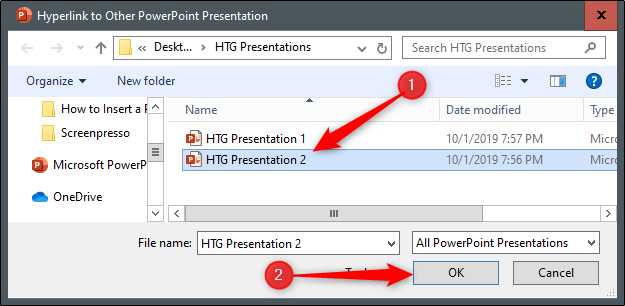
در پنجرهی بعدی انتخابهایی خواهید داشت تا مشخص کنید بعد از زدن روی لینک کدام اسلاید برایتان به نمایش در بیاید. اسلاید مورد نظر خود را انتخاب نموده و دوباره اوکی کنید.
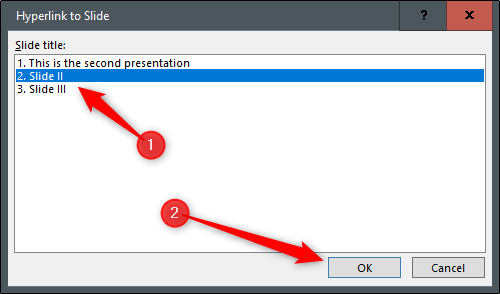
حالا خواهید دید که زیر گزینهی Hyperlink To، آدرس فایل مورد نظر شما نقش بسته است. اگر همه چیز درست بود OK کنید.
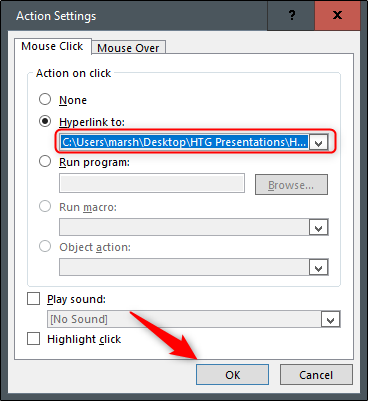
حالا پاورپوینت شما به پاورپوینت اول متصل شده است. اگر میخواهید مطمئن شوید که فایل شما درست اضافه شده، کافی است روی بخش مورد نظر بروید و کمی رویش بمانید تا ببینید که آدرس فایل درست به نمایش در میآید یا نه.